

ZOOM — это платформа, предоставляющая возможность проведения онлайн-встреч (конференций). Участники встречи могут общаться между собой, включать/выключать видео, делиться контентом (документы, аудио и видео с рабочего стола, окна браузера и прочее), рисовать на доске. Всё это можно транслировать в реальном времени на сервисы видеостриминга и в вебинарную комнату на Getcourse.
есть возможность проводить встречи с несколькими участниками, длительностью более 40 минут, с транслированием на другой сайт только на платных тарифах Zoom.
Настроить конференцию можно в личном кабинете на сайте ZOOM.
Удобно проводить трансляцию через Zoom Desktop Client. Спикеры могут войти в конференцию как через Desktop Client, так и через мобильное приложение. Скачать их можно по ссылке https://zoom.us/download.
Справочный центр ZOOM https://support.zoom.us/hc/ru
Содержание:
- Как гарантировать максимальное качество вебинара
- Как создать вебинарную комнату
- Как организовать и настроить конференцию
- Дополнительные возможности:
- Презентации и продающие блоки
- Страницы до и после вебинара (страницы-тизеры)
- План вебинара для спикера
- Основные параметры вебинарной комнаты
- Статусы вебинарной комнаты и их влияние
- Как запустить трансляцию
- Чат вебинара для зрителей
- Как перенаправить зрителей на конкретную страницу во время вебинара
- Как сохранить список участников вебинара для последующего использования
- Как завершить вебинар и закрыть комнату
Подготовка к вебинару:
Проведение вебинара:
Завершение вебинара:
Как обеспечить максимальное качество вебинара
Чтобы обеспечить стабильную передачу и приём трансляции, необходимо принять во внимание следующие моменты:
- Технические параметры (мощность) устройства:
- Во время трансляции рекомендуется закрыть все неиспользуемые программы и приложения на ПК, а также использовать гарнитуру с шумоподавлением.
- НЕ Для проведения вебинара рекомендуется использовать мобильные устройства.
- Скорость работы и надежность интернет-соединения:
- Надёжный сетевой трафик гарантирует стабильный видеопоток.
- Интернет-браузер:
- Рекомендуется закрывать все вкладки, которые не используются в данный момент.
- Используйте актуальные версии браузеров и регулярно очищайте файлы cookie (куки) и cache (кэш).
- НЕ Рекомендуется использовать VPN и прокси-серверы, поскольку подобные сервисы отрицательно сказываются на качестве трансляции.
По умолчанию вебинарная комната предназначена для аудитории до 20 000 зрителей. Если на вебинаре ожидается более 20 000 зрителей, Необходимо предупредить техническую поддержку не менее чем за 3 дня до события.
Эти рекомендации необходимо соблюдать как ведущим, так и зрителям вебинара.
В зависимости от характеристик вашего устройства и интернет-соединения трансляция в вебинарной комнате может идти с задержкой. Это время необходимо для передачи видеопотока: сначала от спикера до сервера, а затем от сервера до зрителя. Размер задержки также определяется параметрами устройства и соединения на стороне зрителя.
Действия в вебинарной комнате – показ слайдов, презентаций или продающих блоков, а также отправка комментариев в чат – происходят мгновенно.
Рекомендуем заранее протестировать трансляцию с учетом возможной задержки — перед проведением вебинара.
Как создать вебинарную комнату
Возможность создавать, управлять и модерировать вебинары:
- владелец аккаунта,
- администратор,
- сотрудник, уполномоченный для работы с вебинарами;
Чтобы создать вебинарную комнату:
- Откройте раздел «Сайт» — «Вебинары».
- Нажмите «Создать вебинар».
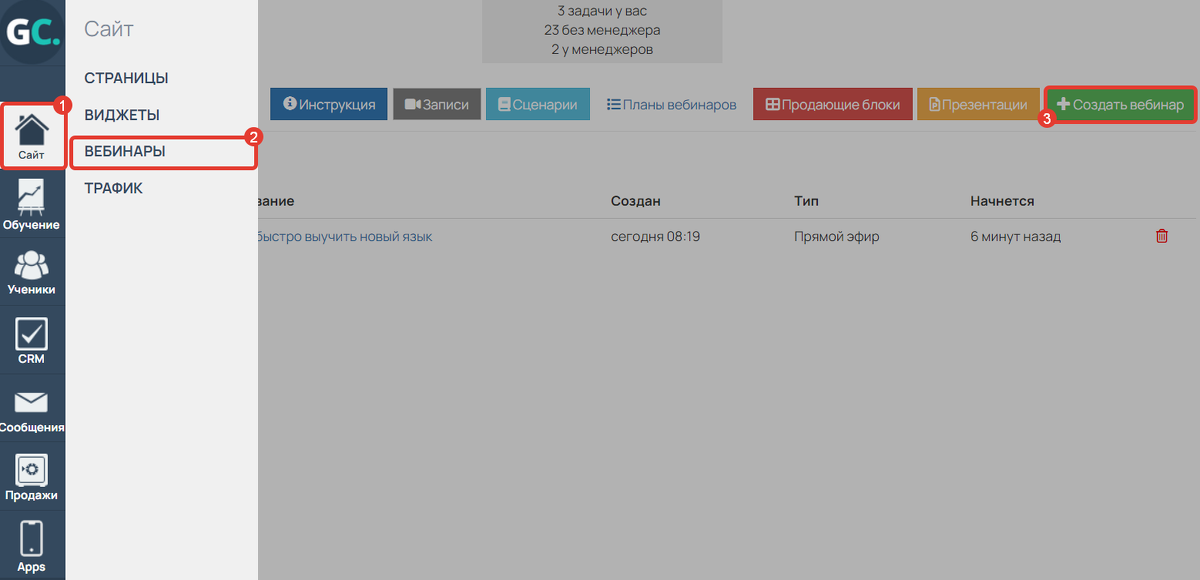
- Введите название вашего вебинара.
- Определите тип трансляции «Видеокодер».
- Сохраните настройки.
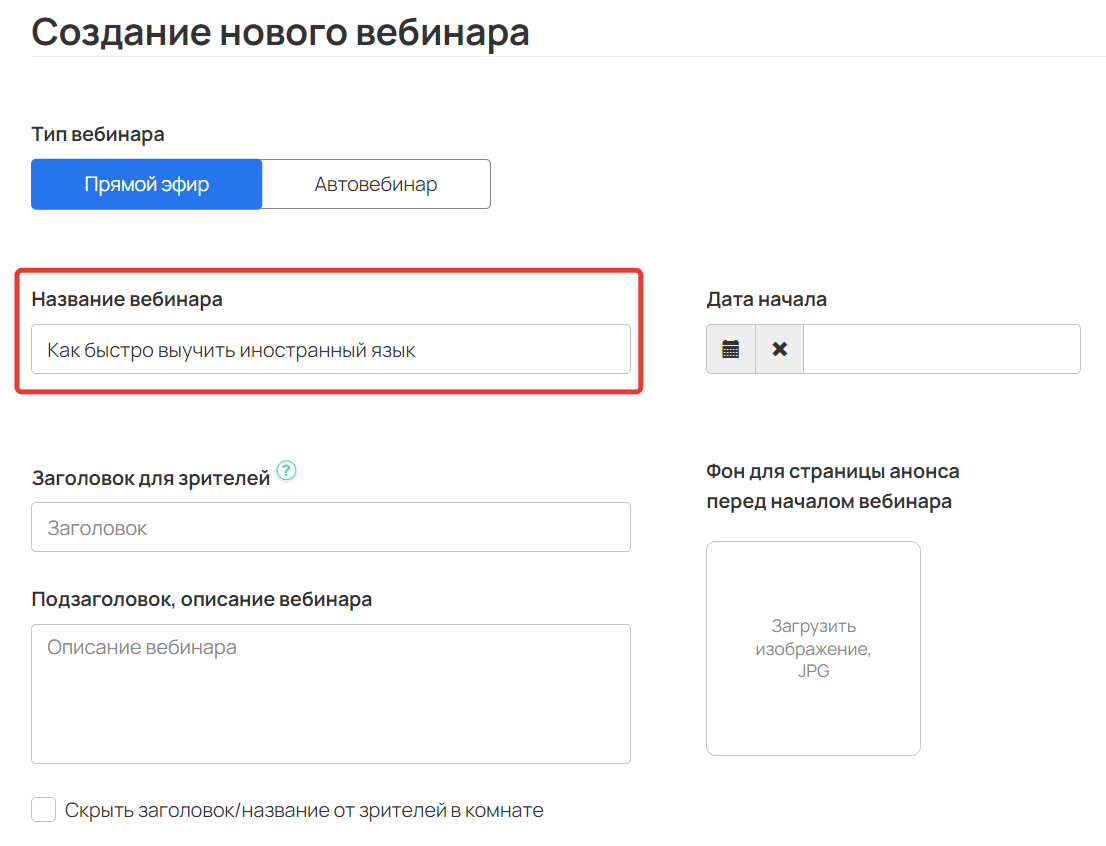
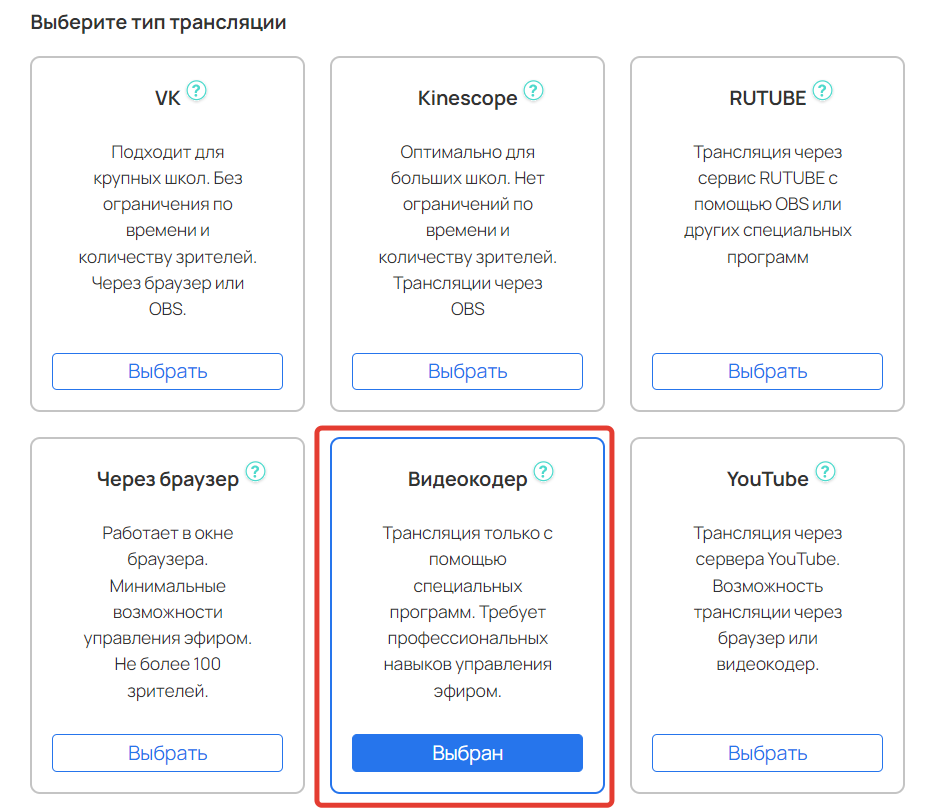
Как создать и настроить конференцию
Зарегистрируйтесь или войдите в личный кабинет на сайте ZOOM.
В разделе «Настройки» Организуйте прямую трансляцию конференции с использованием индивидуальной службы потокового вещания.
если вы не видите данную настройку в личном кабинете, убедитесь, что вы её приобрели платный тариф ZOOMНа бесплатном тарифе ZOOM отсутствует возможность потокового вещания.
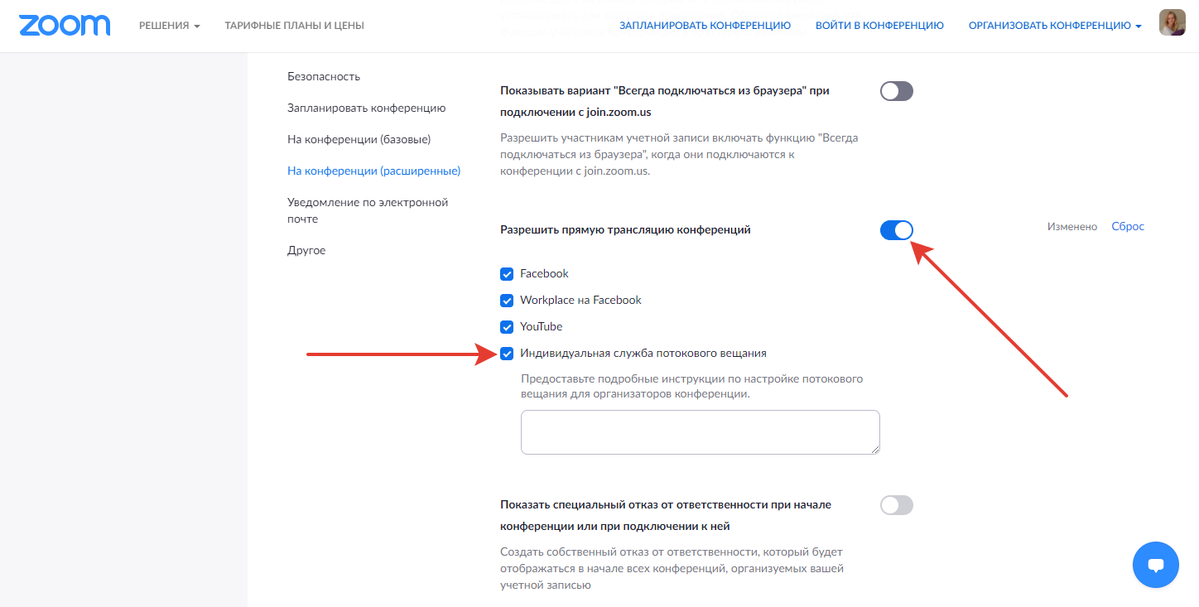
В разделе «Конференции» создайте конференцию. При необходимости выберите дополнительные параметры, после чего нажмите на кнопку «Сохранить».
Перейдите к вебинару, созданному на GetCourse, и скопируйте:
- URL трансляции,
- ключ трансляции,
- ссылку на вебинарную комнату.
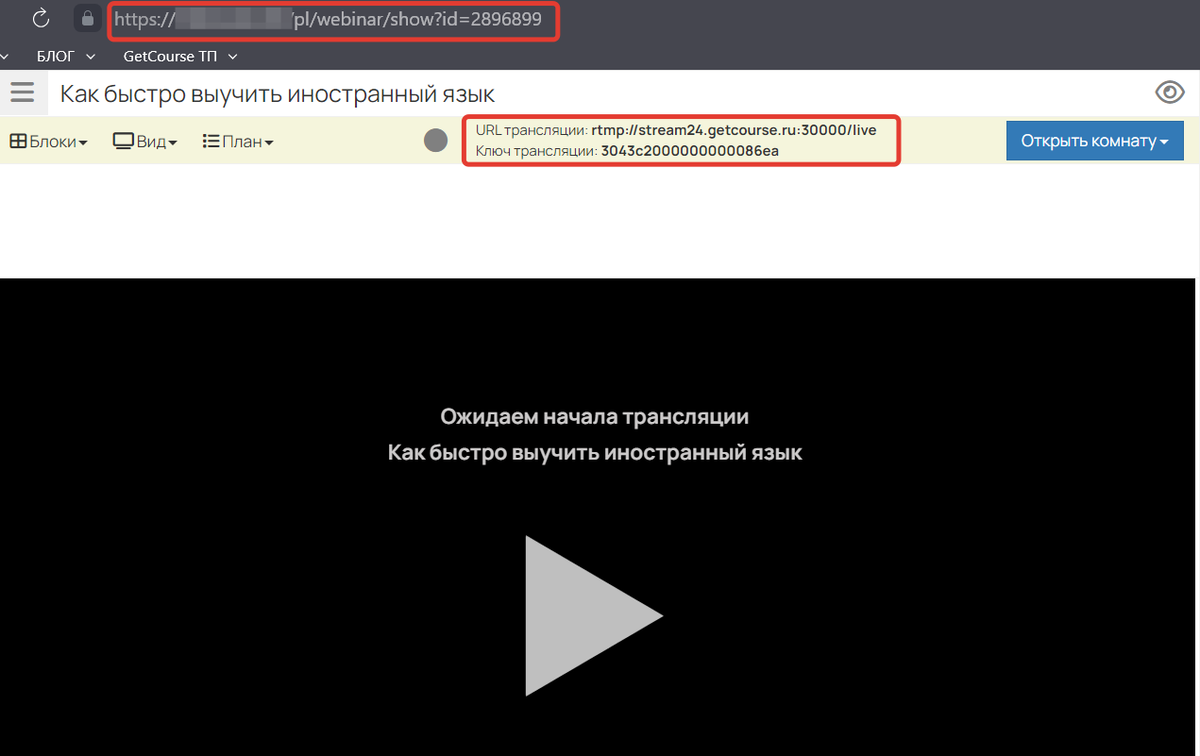
В аккаунте ZOOM для созданной конференции откройте вкладку «Потоковое вещание» и выберите кнопку «Настроить прямую трансляцию».
В появившемся окне вставьте скопированные URL, ключ трансляции и ссылку на вебинарную комнату на Getcourse, затем сохраните.
Как добавить медиа-источники
В ZOOM можно транслировать весь рабочий стол, отдельные файлы (презентацию, аудио, видео, открытые на рабочем столе компьютера), а также окна браузера и доску для рисования.
Для этого в разделе «Демонстрация экрана» выберите требуемое окно или приложение.

Если требуется одновременно транслировать звук вместе с экраном (например, в видеоролике), отметьте флажок «Совместное использование звука компьютера».
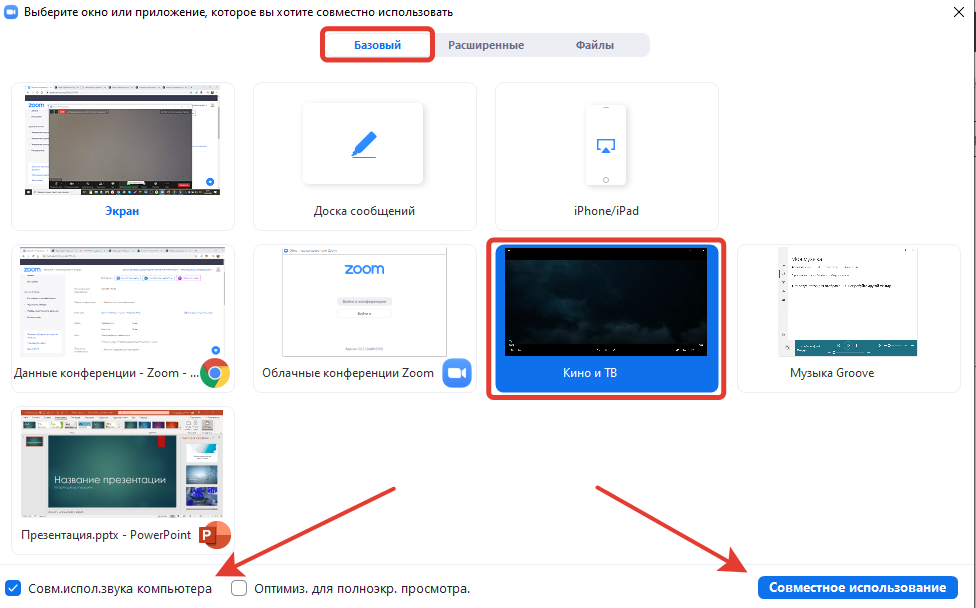
Если вы хотите транслировать только звук (без показа программы, которая его воспроизводит), укажите это на вкладке «Расширенные».
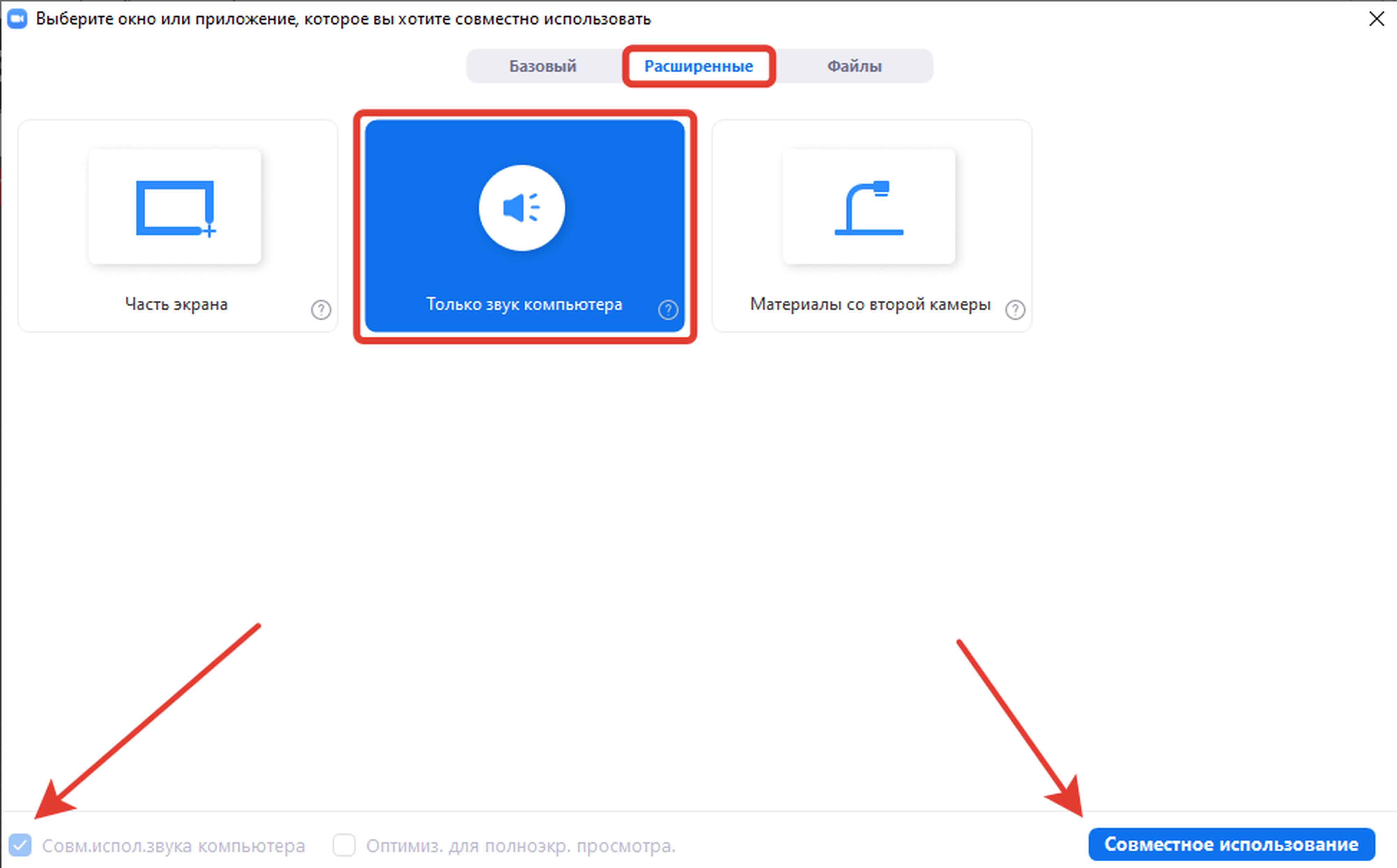
Как подключить несколько спикеров
Чтобы спикеры могли подключиться к конференции, скопируйте ссылку-приглашение в zoom и отправьте её им удобным способом.
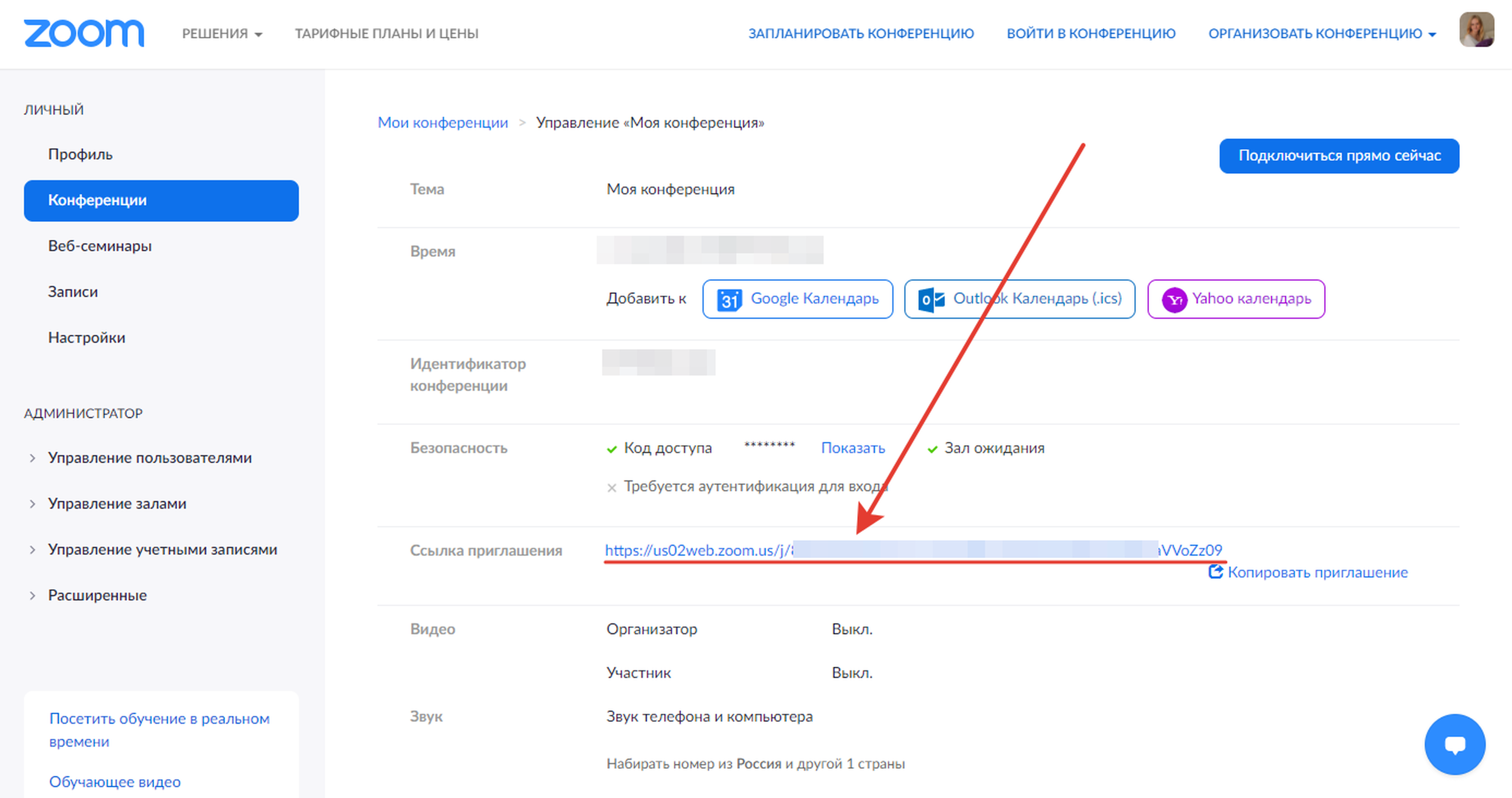
В конференции выберите «Вид галереи». Чтобы спикеры появлялись в трансляции одновременно, им нужно включить веб-камеру.
Дополнительные возможности
презентации и ПРОДАЮЩИе БЛОКи
Чтобы добавить презентацию в вебинар:
- Откройте меню «Вид» и выберите «Добавить презентацию».
- В появившемся окне напротив подготовленной презентации нажмите «Добавить к вебинару».
- Перейдите на вкладку вебинара и обновите список презентаций.
- Затем кликните по добавленной презентации, чтобы она появилась в вебинарной комнате.

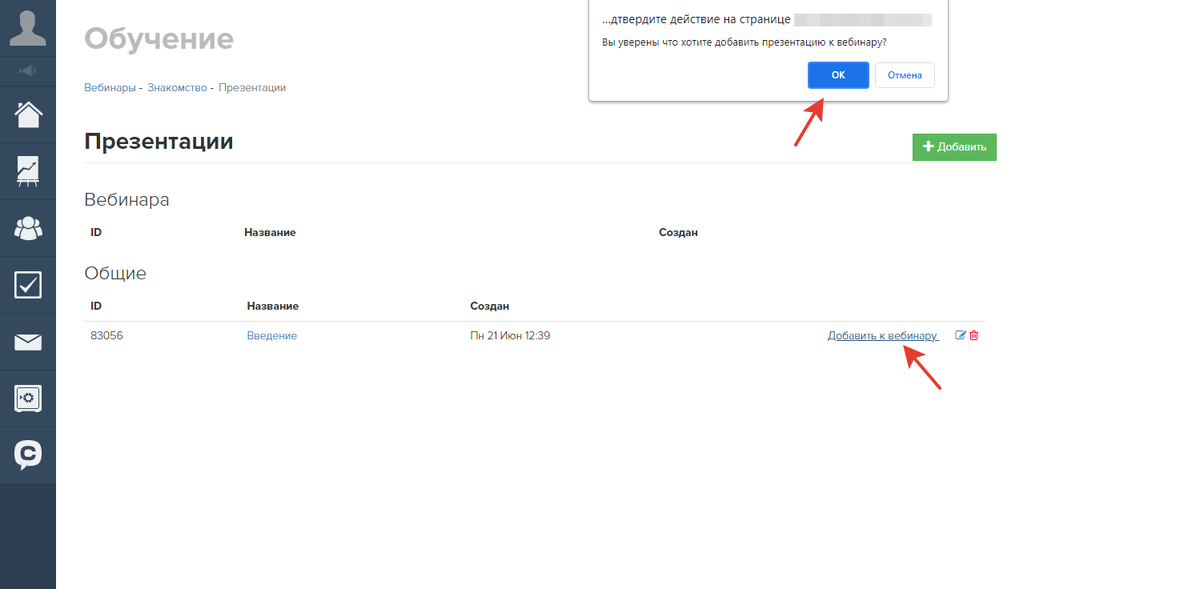
Добавление продающих блоков Доступ к вебинарной комнате осуществляется через вкладку «Блоки». При нажатии на кнопку «Обновить список блоков» перечень блоков обновляется без перезагрузки страницы вебинарной комнаты.
Продающие блоки располагаются под основным контентом (например, под видео или презентацией) во время трансляции.
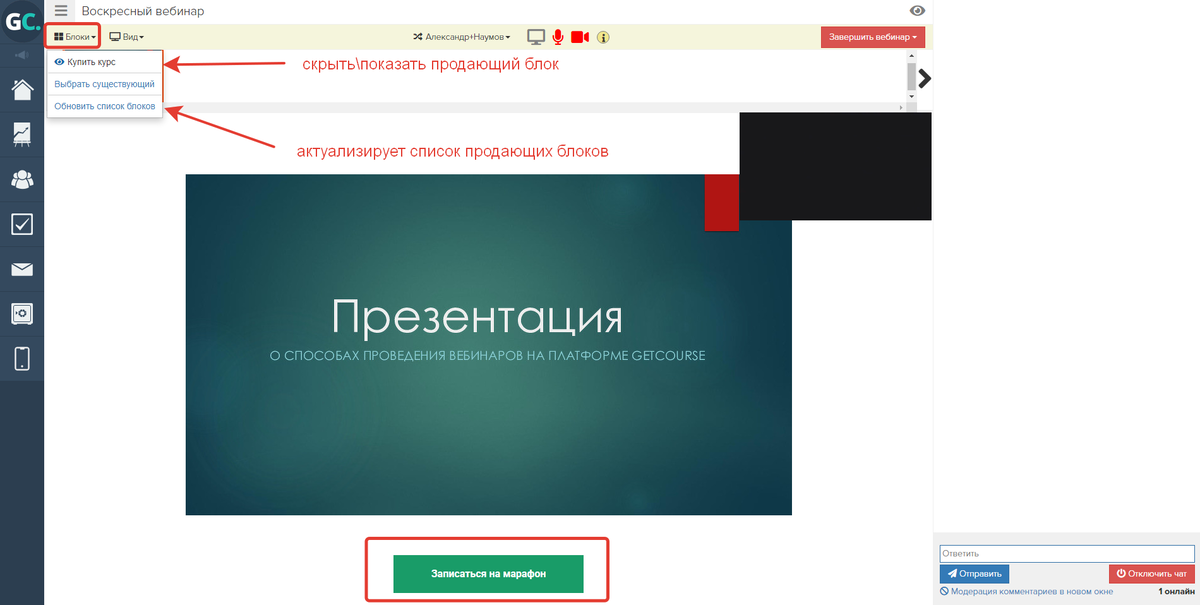
Страницы до начала и после вебинара (страницы-тизеры)
По умолчанию, от создания до открытия вебинарной комнаты для зрителей показывается стандартная тизер-страница с изображением и названием вебинара.
После открытия комнаты происходит автоматическое перенаправление пользователей с этой страницы на вебинар.

Для изменения страницы до начала вебинара:
- Нажмите на иконку с тремя полосками «≡», расположенную в левом верхнем углу.
- Выберите пункт «Редактировать».
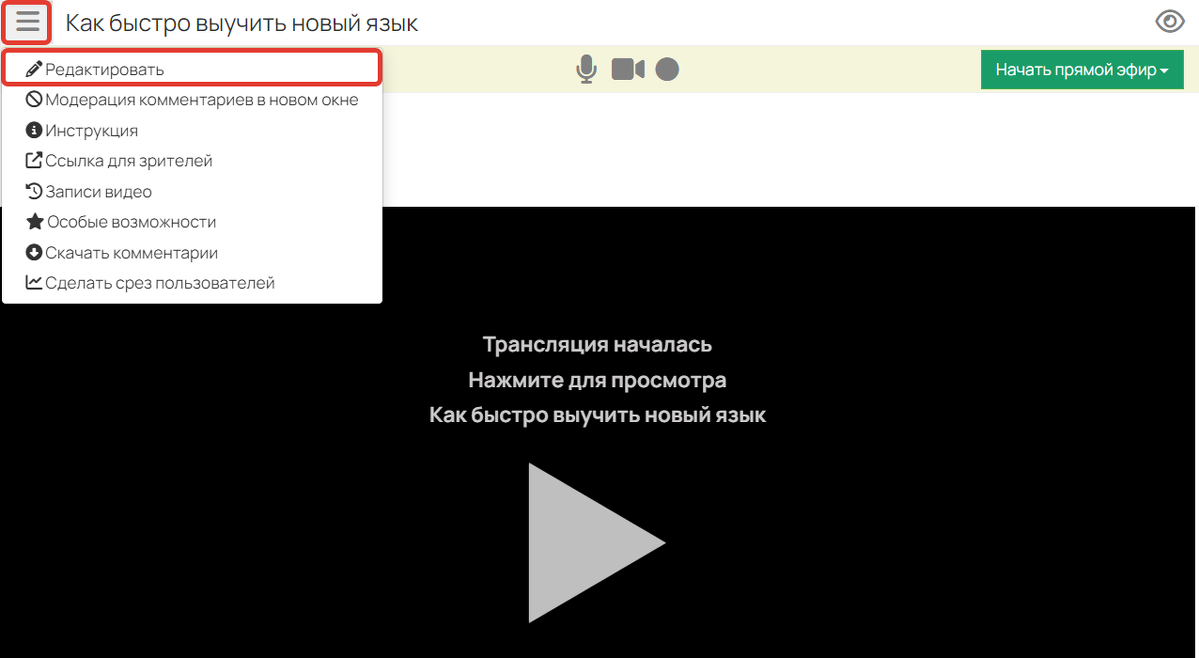
- На открывшейся странице укажите:
- Подзаголовок, описание вебинара — краткий обзор того, что будет на вебинаре.
- Дату начала — таймер, который отсчитывает время до заданной даты.
- Фон для анонс-страницы перед проведением вебинара — превью вашего вебинара.
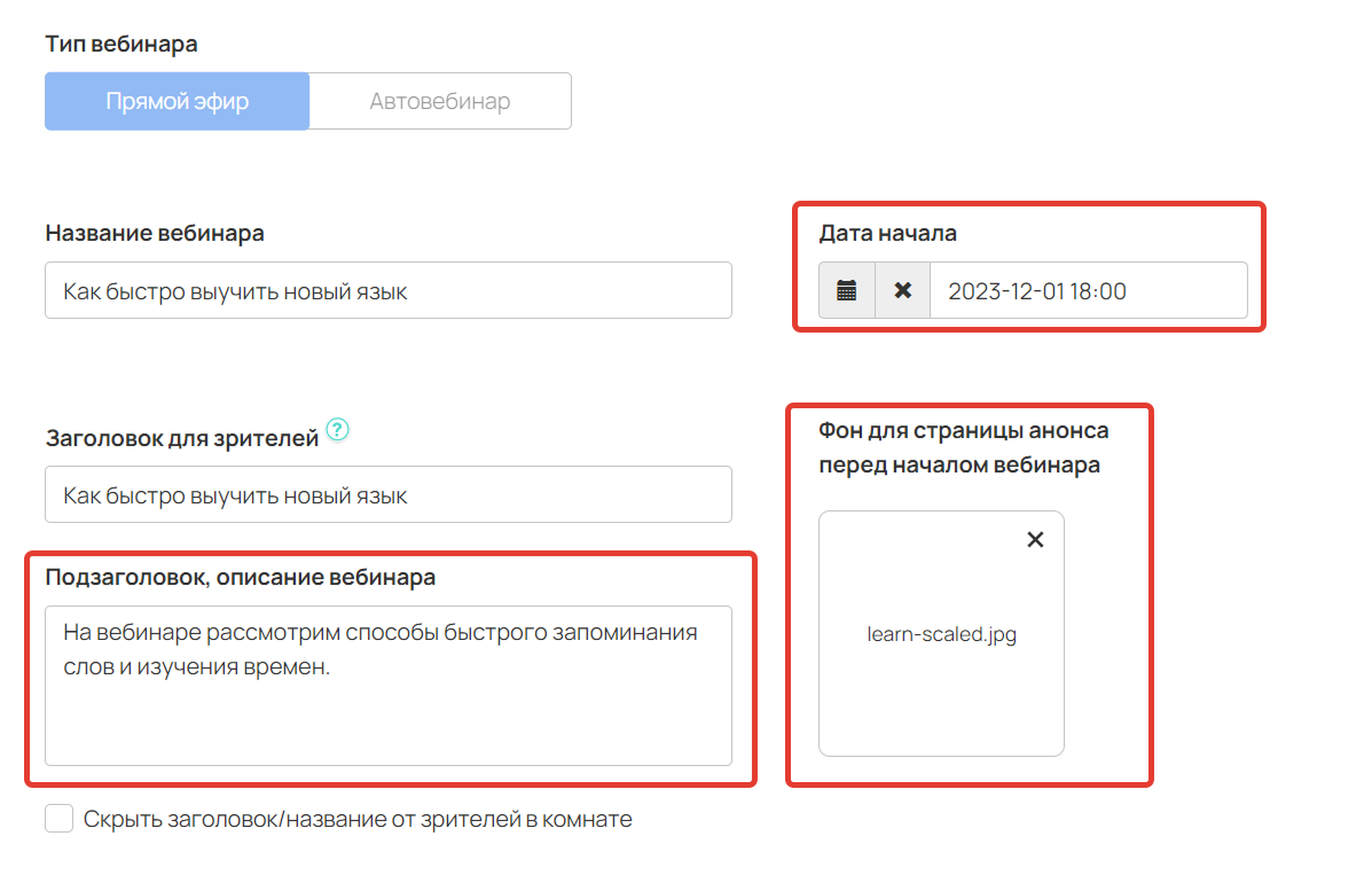
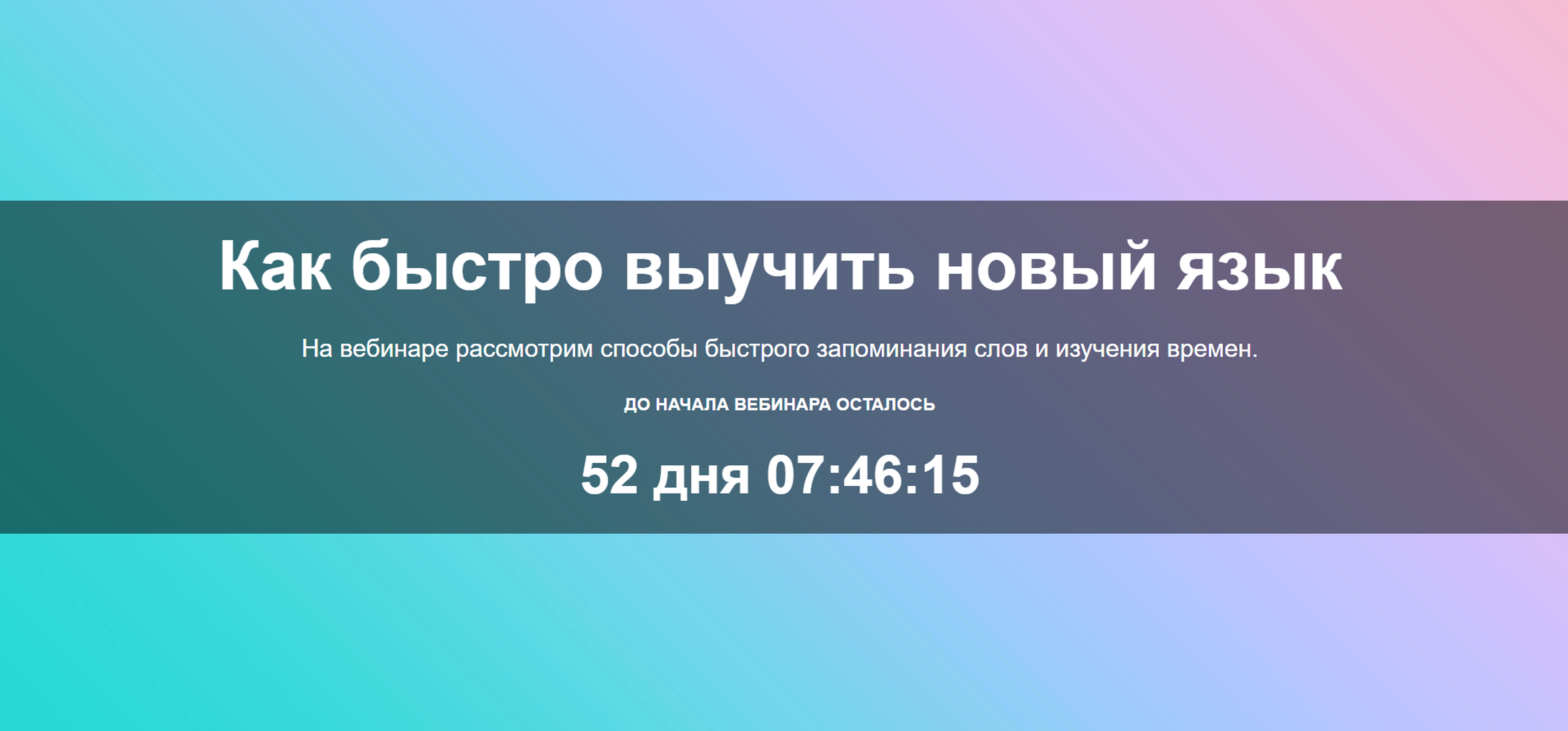
Если вы хотите настроить свою собственную страницу перед началом вебинара:
- Подготовьте её с использованием раздела «Сайт» — «Страницы».
- Откройте режим редактирования вебинара и прокрутите страницу до конца.
- Откройте вкладку «Дополнительные настройки: страницы, доступ и отображение».
на такую страницу не следует добавлять кнопку подключения Telegram, так как она не будет работать. Это происходит потому, что Telegram блокирует загрузки через iframe, а страница перед вебинаром открывается именно таким образом.
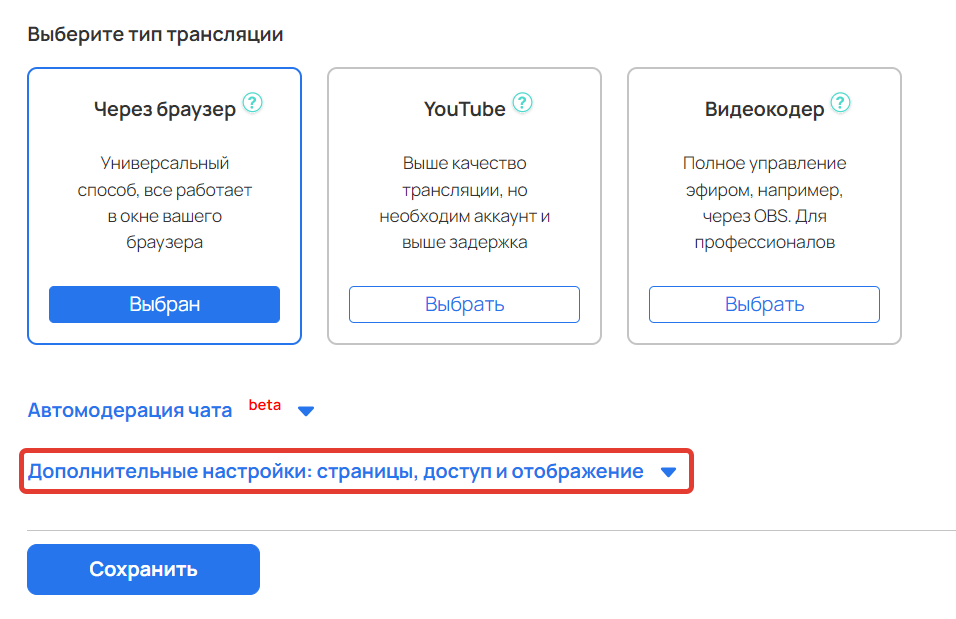
- Выберите необходимую страницу в поле «Страница перед началом».
- Сохраните настройки.
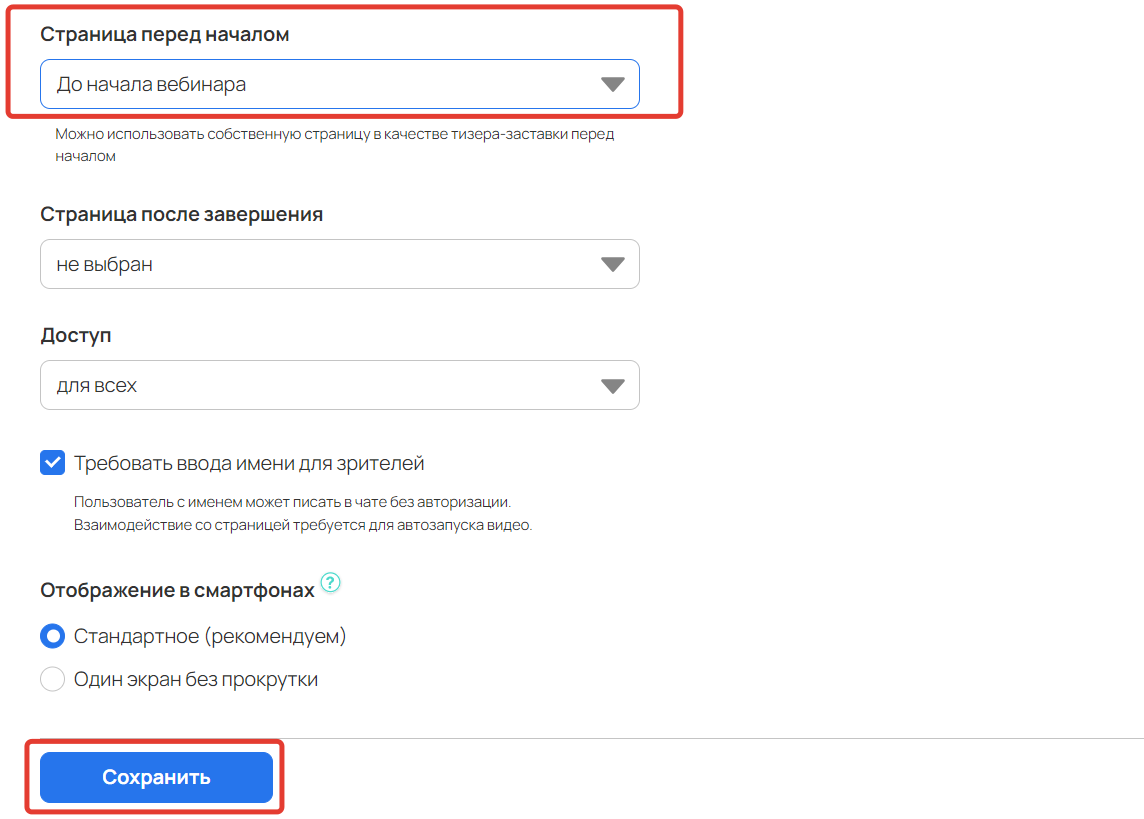
чтобы при заходе в комнату пользователей автоматически перенаправляло с тизерной страницы на вебинар, следует предоставлять прямую ссылку на вебинар. Ссылка на страницу тизера не подойдет.

После завершения вебинара пользователи остаются в комнате вебинара.
Чтобы их перенаправляло на определённую страницу, например с сообщением благодарности, создайте её и укажите в поле «Страница после завершения».
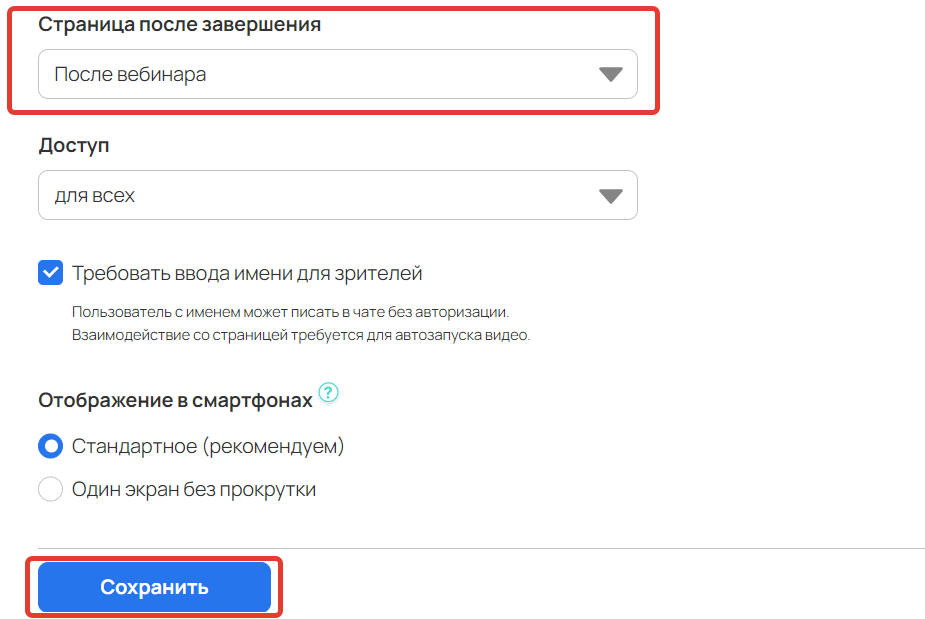
План вебинара для спикера
Чтобы упростить проведение вебинара, можно составить его план — чек-лист действий, которые спикеру следует выполнить во время вебинара.

Основные настройки вебинарной комнаты
Чтобы попасть к основным настройкам вебинара, нажмите на «≡» в левом верхнем углу и выберите пункт «Редактировать».
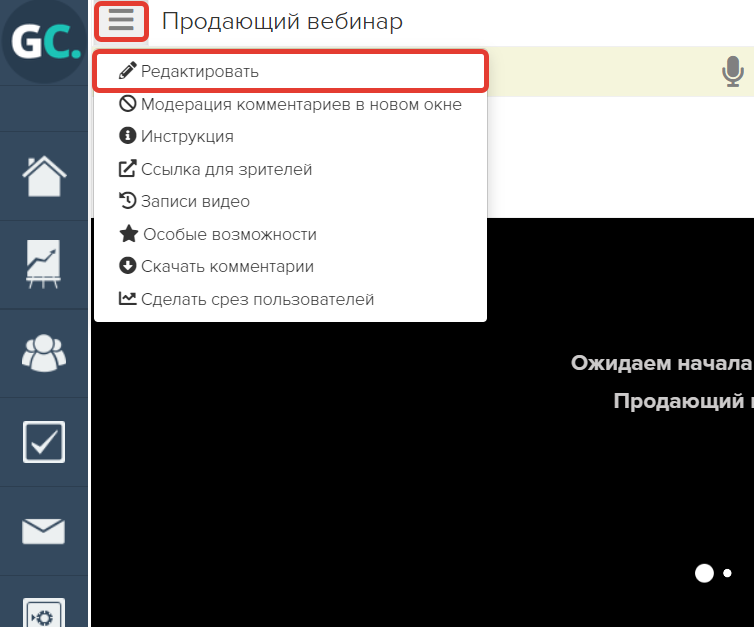
Как настроить доступ зрителей к вебинару
Для этого:
- Перейдите в режим редактирования вебинара.
- Прокрутите страницу до конца и откройте вкладку «Дополнительные настройки: страницы, доступ и отображение».
- Выберите тип доступа:
- для всех — любой пользователь, включая неавторизованных, сможет перейти по ссылке и зайти в вебинарную комнату;
- только авторизованные — на вебинар допускаются только авторизованные пользователи;
- только для группы — доступ в вебинарную комнату получат исключительно авторизованные пользователи, состоящие в определенной группе.
При выборе доступа только для авторизованных пользователей или группы можно настроить перенаправление для тех, у кого отсутствуют права доступа.
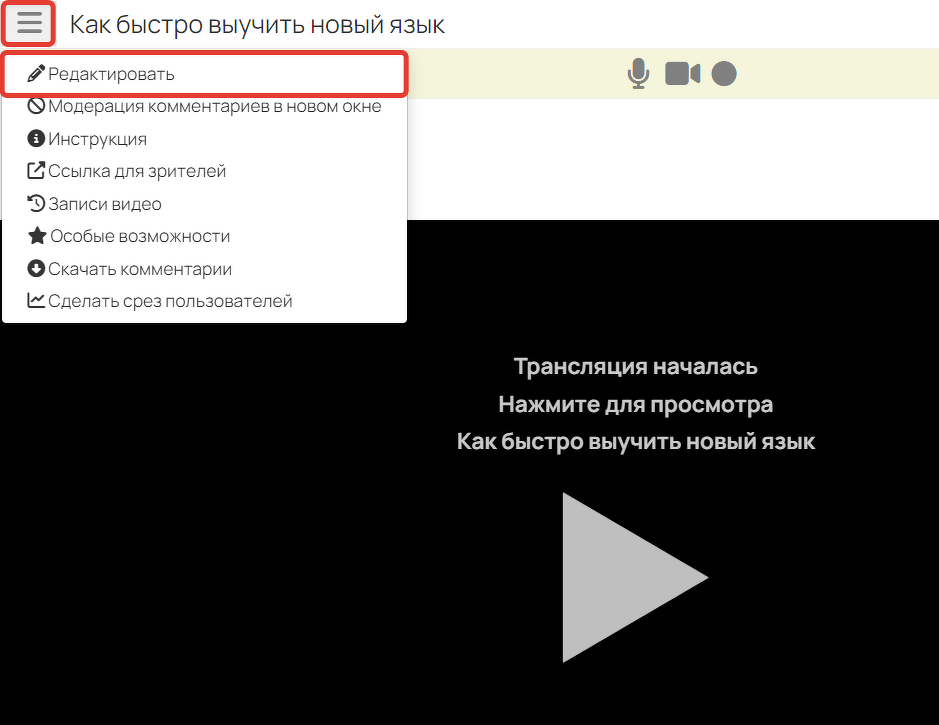
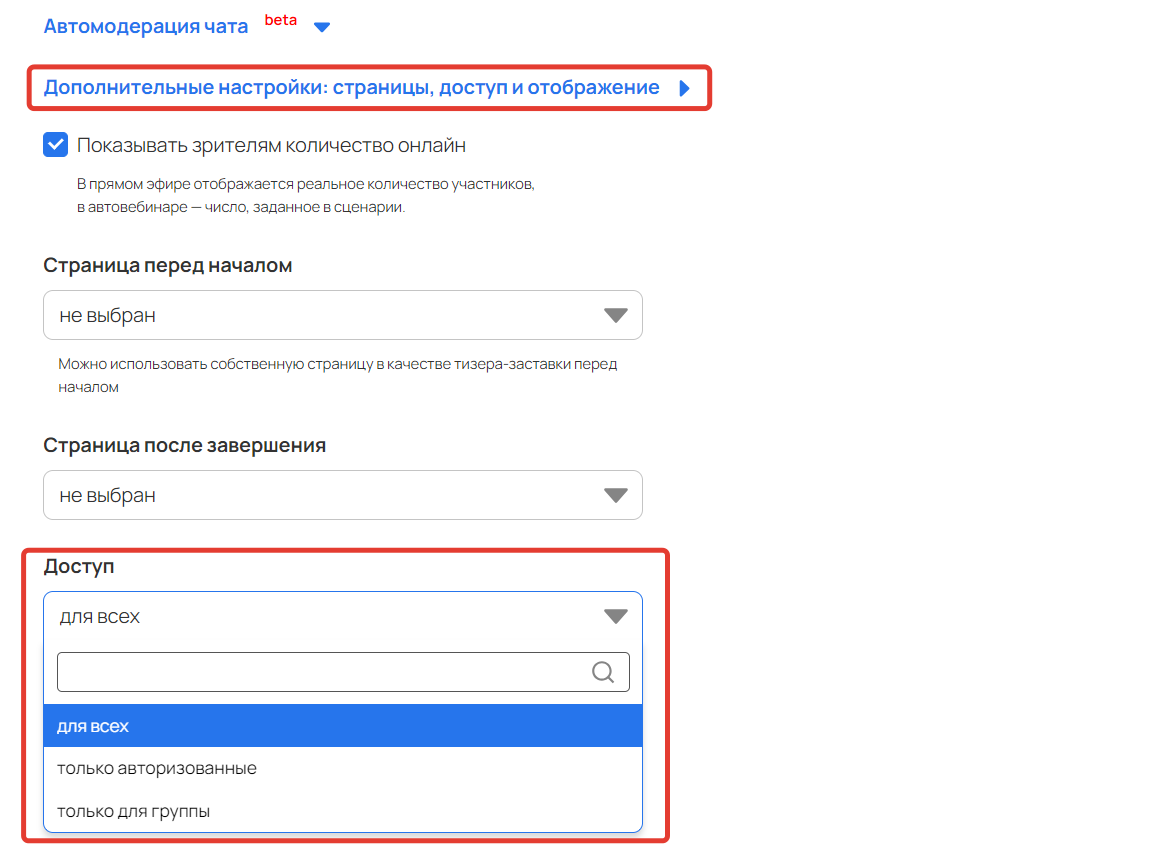
Как проверить отображение вебинарной комнаты для зрителей
Посмотреть, как пользователи видят вебинарную комнату в данный момент, можно при помощи опции «Ссылка для зрителей».
Обязательно оцените комнату глазами зрителей, чтобы понять, как они её видят и как оптимальнее применять возможности вебинарной комнаты для ваших задач.
Также «Ссылку для зрителей» вы отправляете пользователям, чтобы они смогли войти в вебинар:
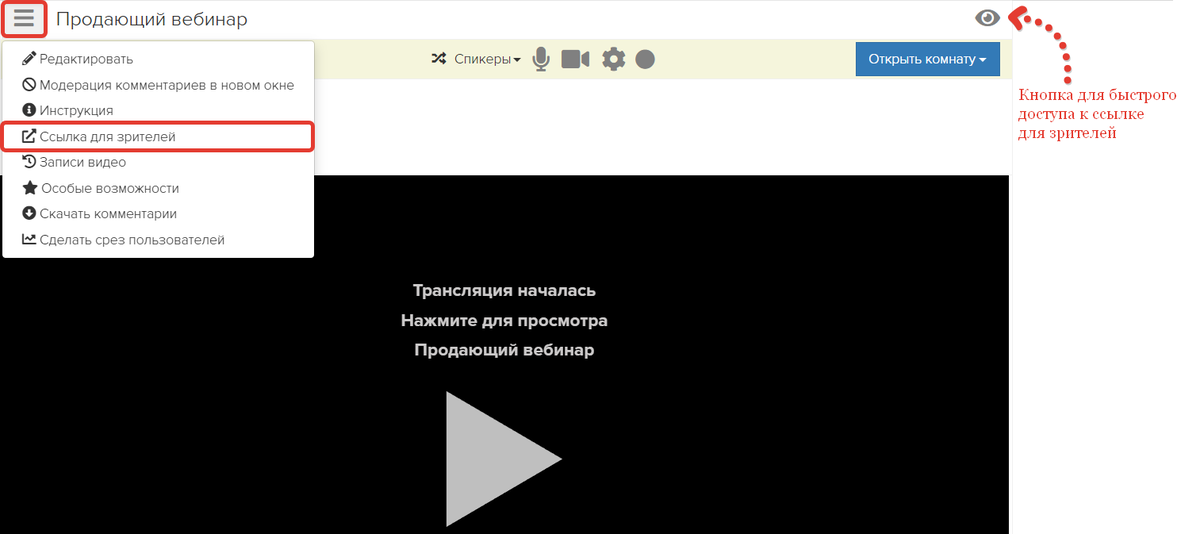
Статусы вебинарной комнаты и на что они влияют
Вебинарная комната имеет несколько статусов, влияющих на её отображение для зрителей. Статус можно изменить с помощью специальной кнопки, значение которой обновляется в зависимости от текущего состояния.
| Статус комнаты | Что видят зрители | Значение кнопки |
|---|---|---|
| Ждёт открытия | Страницу перед началом (если страница не выбрана, то произойдёт по умолчанию отображается страница-тизер) | Открыть комнату |
| Открыта | Комната для вебинара без запущенной трансляции | Начать трансляцию |
| Идет трансляция | Комната для вебинара и начатая трансляция | Закрыть комнату |
| Закрыта | Страницу после завершения (если не указана — вебинарная комната с пометкой «Трансляция завершена») | Начать заново |
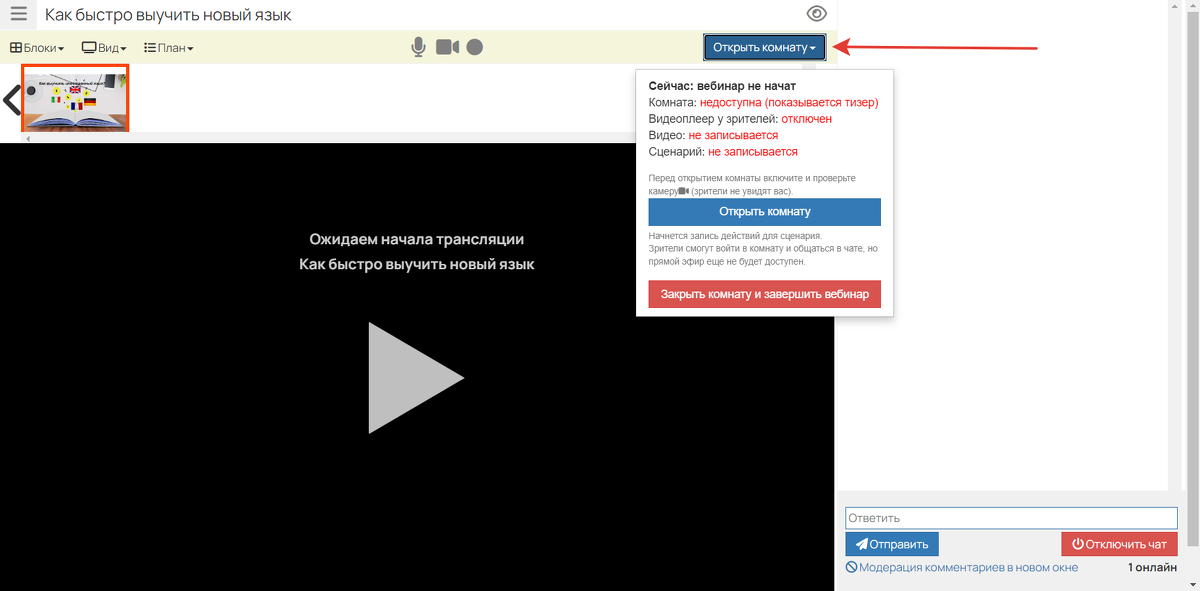
: вебинарная комната может непрерывно оставаться в статусе:
- До начала трансляции осталось 12 часов, статус – «Открыта».
- «Идет трансляция» — 6 часов (то есть продолжительность вебинара не превышает 6 часов).
После истечения указанного времени комната автоматически закроется, а сценарий завершится.
Если требуется проводить более продолжительные трансляции, вебинар в этой же комнате можно запускать заново — как после автоматического завершения, так и в любой другой нужный момент. Ссылка для подключения зрителей останется прежней.
При перезапуске вебинарной комнаты создается новый сценарий, а комментарии в чате удаляются. К ним можно перейти через раздел «Скачать комментарии», нажав кнопку «≡» в левом верхнем углу.
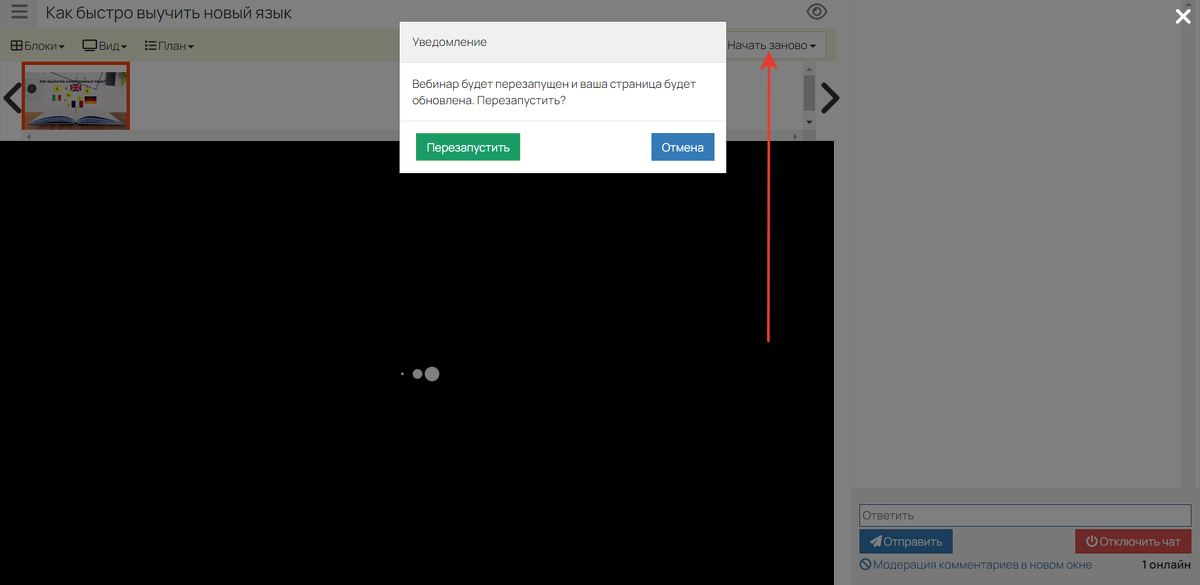
Как запустить трансляцию
Чтобы запустить трансляцию:
- Нажмите кнопку «Начать эту конференцию» в Zoom
- Запустите программу ZOOM на компьютере.
- Начните трансляцию через индивидуальную службу потокового вещания.
- Зайдите в вебинарную комнату на Getcourse и нажмите «Начать прямой эфир».
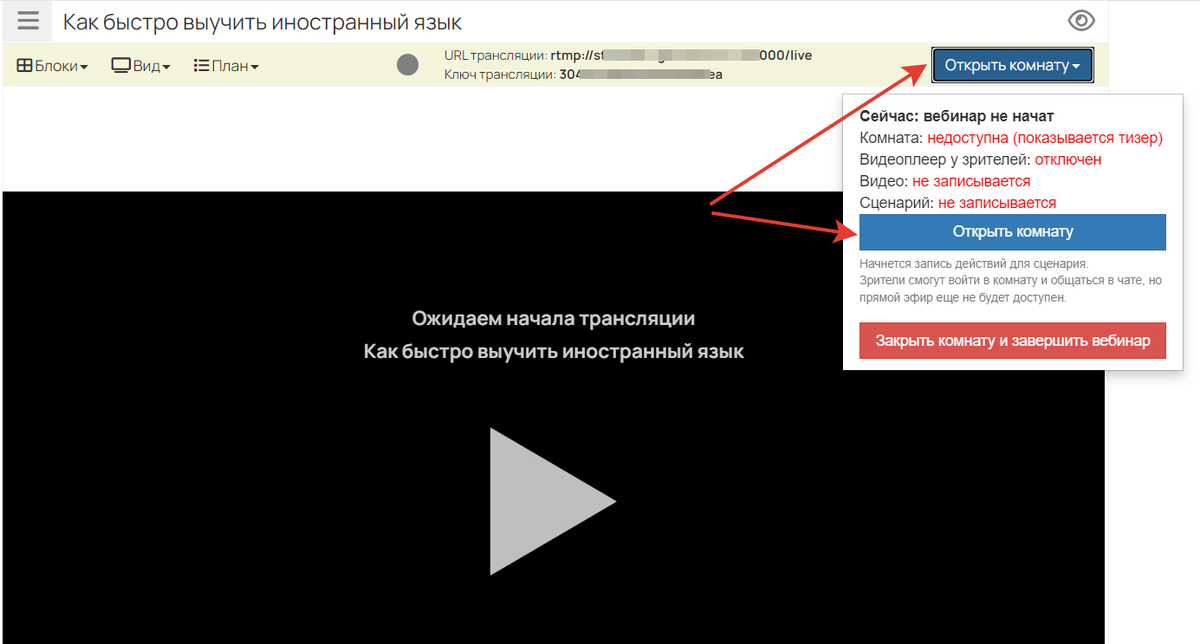
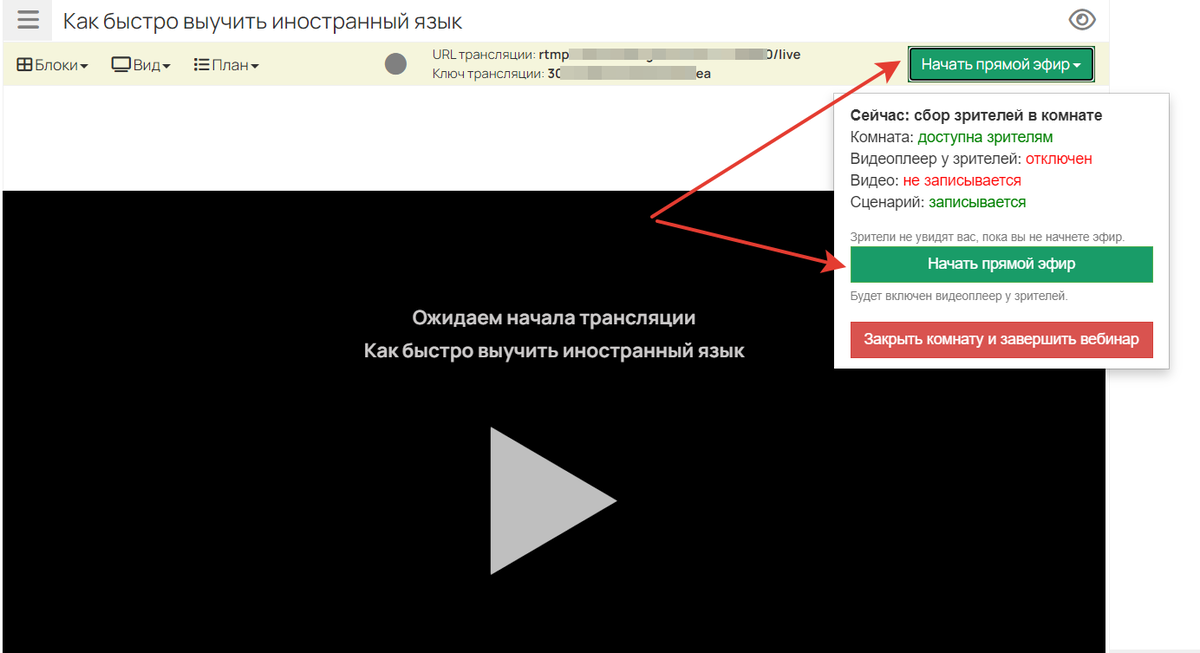
Чат вебинара для зрителей
Чат, расположенный в правой части вебинарной комнаты, позволяет ученикам общаться и задавать вопросы ведущему.
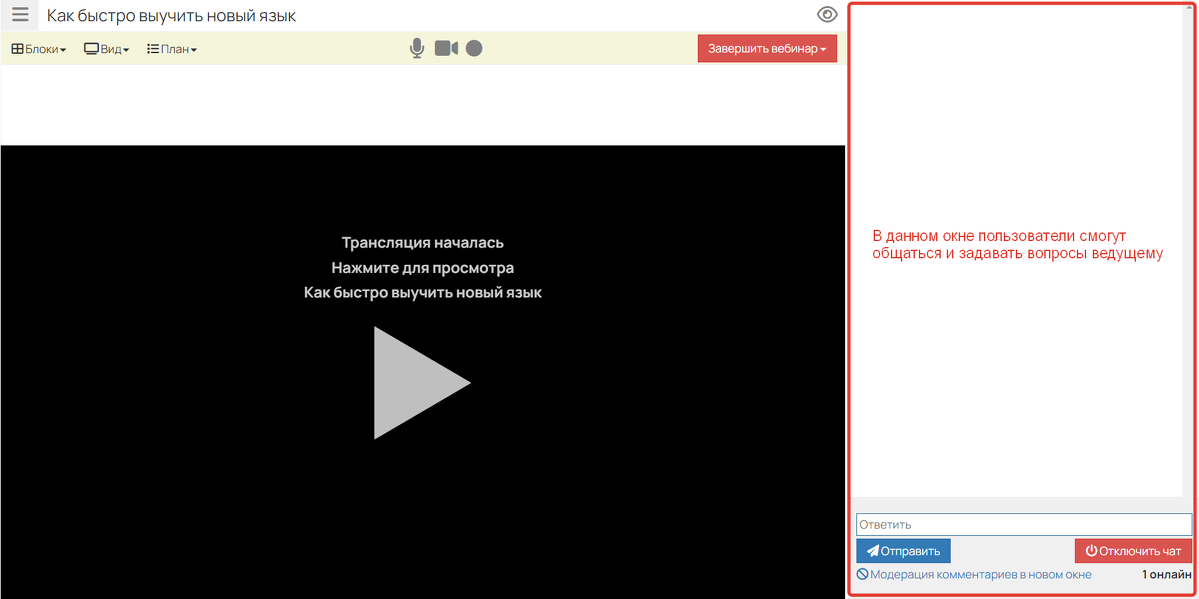
Как переадресовать зрителей на определенную страницу во время вебинара
Во время трансляции вы можете принудительно перенаправить всех зрителей на продающую страницу или поделиться трансляцией другого спикера. При этом страница может быть создана как на GetCourse, так и на стороннем ресурсе.
Чтобы сделать это, в разделе «Особые возможности» для опции «Перенаправить всех зрителей» введите URL страницы для перенаправления и нажмите кнопку «Выполнить».
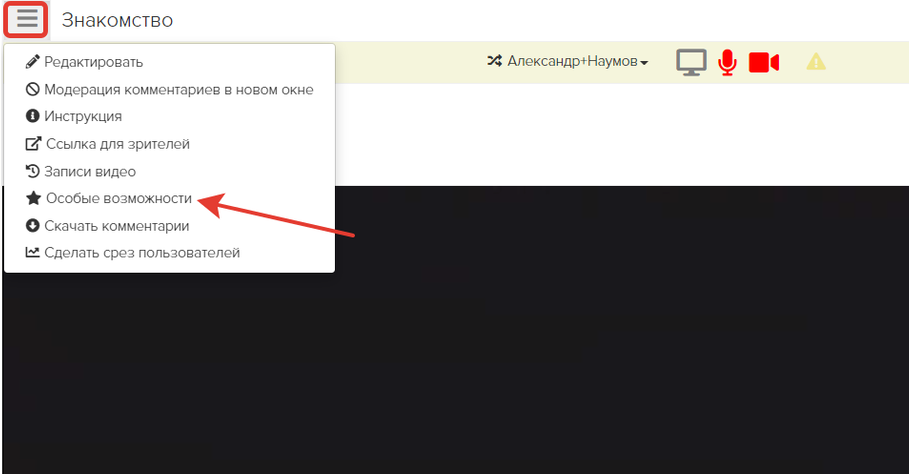
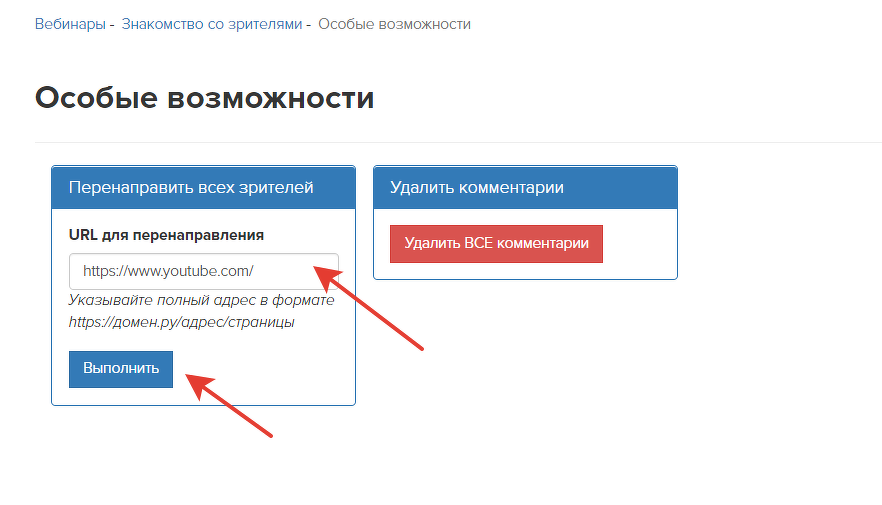
Как сохранить список зрителей вебинара для дальнейшей работы с ними
Если нужно получить перечень пользователей, присутствующих в определённый важный момент трансляции, используйте данную опцию во время вебинара «Сделать срез пользователей». Позже можно будет, например, обзвонить участников выбранного среза и получить интересующую информацию.
При сохранении среза можно установить дополнительное название. Оно должно быть информативным, поскольку последующее переименование или удаление срезов не предусмотрено. Для срезов без заданного имени система автоматически присваивает название с указанием времени его создания.
Для получения списка пользователей, присутствующих в конкретный момент автовебинара, следует включить в сценарий действие «Срез пользователей».
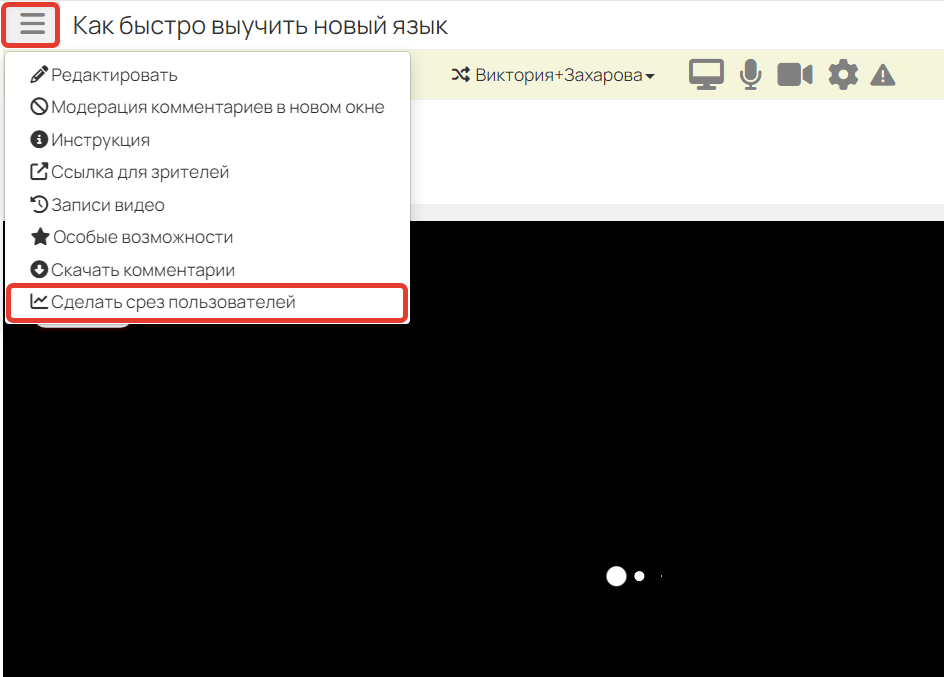
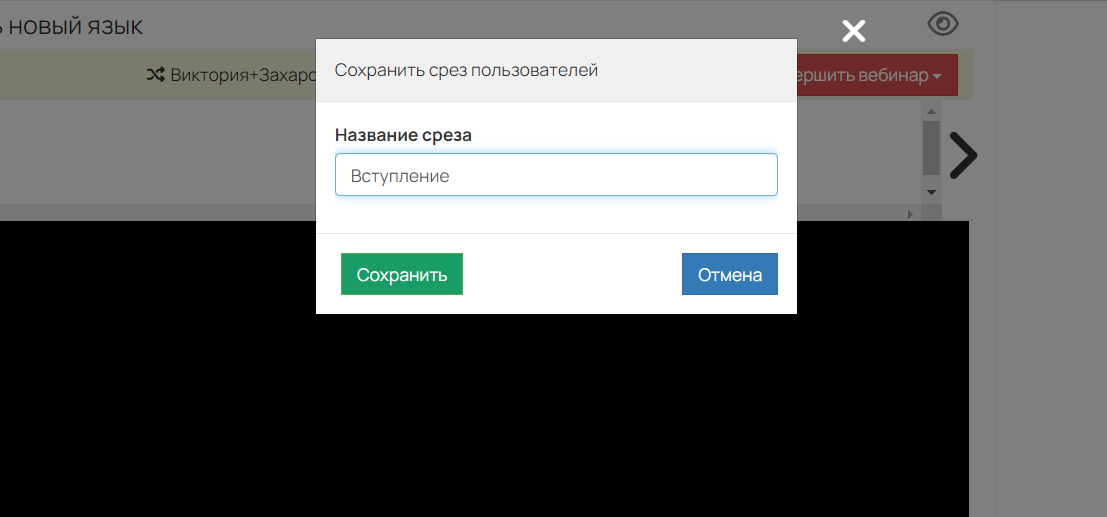
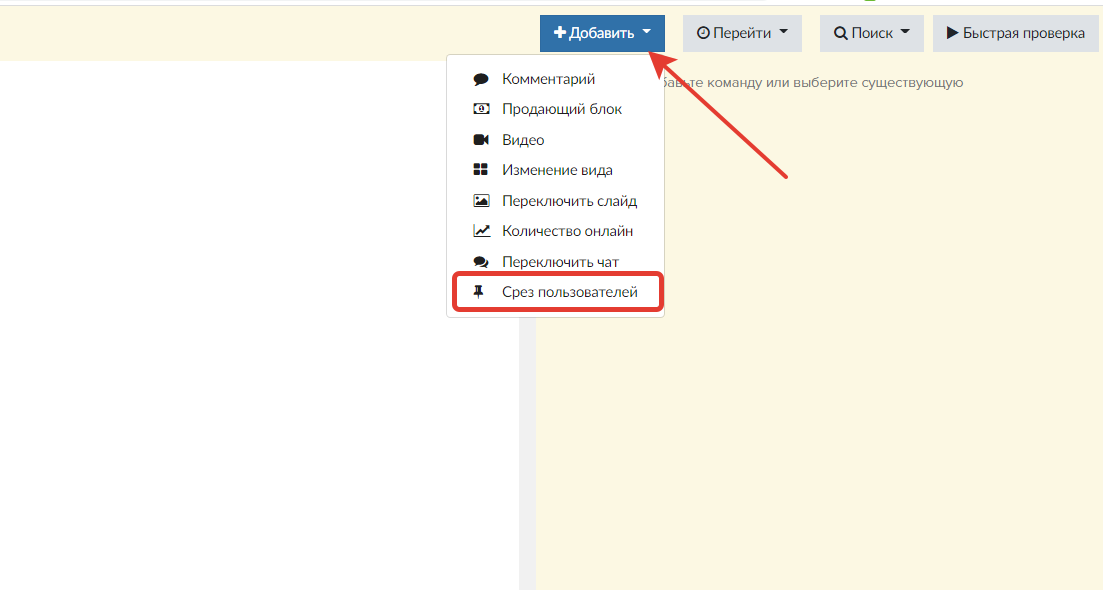
Пользователей, отфильтрованных по срезу, можно найти в разделе «Пользователи», установив условие «Участник вебинара» и выбрав соответствующий срез.
Список пользователей в срезе становится доступен через 1-2 минуты после его создания.
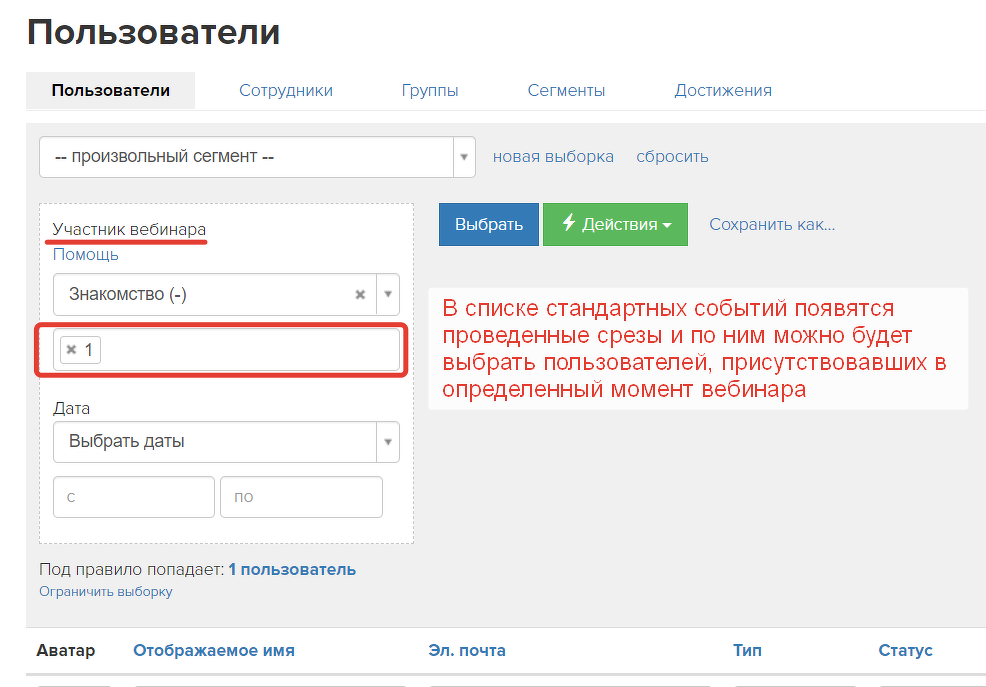
Незарегистрированный зритель попадет в выборку участников вебинара, если он зарегистрируется в аккаунте в течение 4-х дней после завершения вебинара. Таким образом, этих зрителей можно провести по автоворонке, которую вы запускаете по всем участникам вебинара.
Чтобы оценить эффективность каналов трафика, через которые зрители попадают на вебинар, отсортируйте визиты в разделе «Трафик».
Как закрыть комнату и завершить вебинар
Чтобы завершить трансляцию, в Zoom нажмите «Завершить», затем перейдите в вебинарную комнату на GetCourse и выберите «Завершить вебинар» — «Закрыть комнату и завершить вебинар».
Если вебинар продолжался более 30 минут и собрал не менее 20 зрителей, то по окончании трансляции вы сможете оценить его качество. Все оценки анализируются профильными специалистами и способствуют совершенствованию функционала.
зрители не видят окно оценки, что мешает им оценить вебинар.
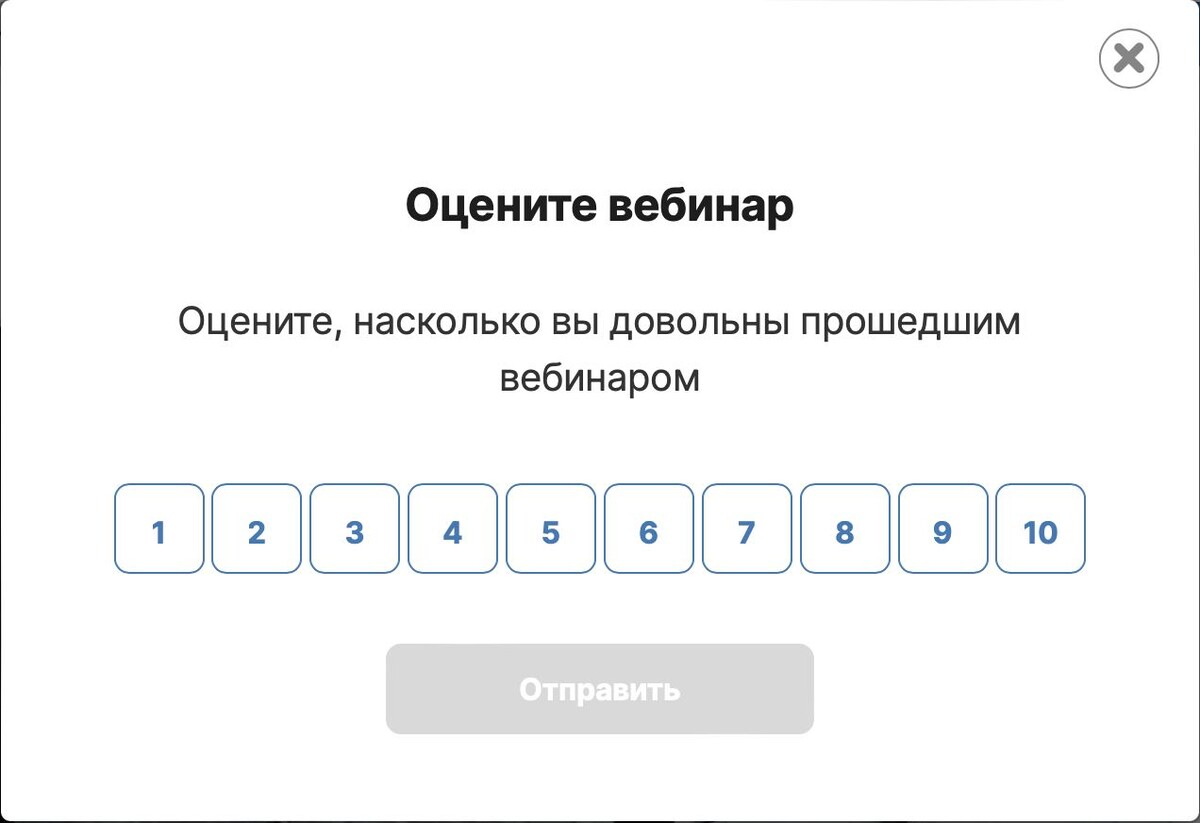
При выборе оценки ориентируйтесь на впечатления от технической стороны вебинара: качество трансляции и удобство функционала.
При оценке 5 и ниже оставьте комментарий. Опишите в нем конкретные пункты, из-за которых оценка была снижена. Это позволит специалистам понять возникшие трудности и принять меры по улучшению функционала.

Другие полезные материалы по вебинарам на GetCourse:
- Как получить запись вебинара
- Как настроить автовебинар
- Как проводить анализ активности участников вебинара
- Другие варианты проведения вебинаров на GetCourse
- Как подготовиться к вебинару, будь он продающим или платным
В постах канала показываем, как цифры превращаются в решения: где реально идёт выручка, а где утечки. «Один график в боте экономит часы споров». Больше коротких приёмов и кейсов внутри.
Актульные темы с записей эфиров

13.03.25 - 98 минут
Регулярный менеджмент помогает командам ставить рекорды по метрикам.
Как из ленивой команды, которая перекладывает с полки на полку задачи, сделать спортивную, которая бьет рекорды из квартала в квартал.
Разбираем основные метрики отчета Monitor Analytics для руководителей и собственников.
смотрите >>

Практикум - 6 часов
Продажи без слива.
Потенциал в базе.
Узнаете, где спрятана прибыль в вашем проекте. Чёткие инсайты на основе цифр.
У вас достаточно данных. Чтобы найти как расти. За счёт правильной работы с базой пользователей и корректной аналитики — школы зарабатывают в разы больше. В разы — это 80% всего дохода с базы при крутом холодном трафике.
смотрите >>

120 минут
Как выиграть конкуренцию за внимание в email-рассылках и повысить доход?
Открываемость писем падает? Подписчики не читают ваши сообщения? Конверсии низкие, а расходы на email-маркетинг растут?
Eзнайте как повысить эффективность ваших email-кампаний, снизить затраты и увеличить продажи!
смотрите >>

130 минут
2025: что изменилось в продажах за 5 лет.
Стоимость трафика выросла в 3-5 раз. Конкуренция на рынке онлайн-школ увеличилась. Пользователи стали избирательнее и требовательнее.
Сегодняшние лидеры рынка используют новые стратегии, основанные на системной работе с базой. Именно про эти стратегии поговорили на вебе.
смотрите >>

90 минут
Не тот путь: опасные методики и токсичные тренды.
Как избежать тупиковых решений в маркетинге онлайн-школ и вовремя отслеживать негативные процессы.
Расскажу про новые опасности из разборов. 70% разборов 2024 года можно красить в красный цвет: выбран не тот путь развития и уже очень давно. Огромные обороты, а перестраиваться уже очень больно.
смотрите >>

Аналитика рассылок GetCourse
Подключите модуль «Рассылки» в Monitor Analytics и перестаньте работать вслепую: вся статистика писем, сегменты, конверсии и отписки собраны в одном отчёте. Сравнивайте кампании, находите точки роста и повышайте продажи за счёт грамотной работы с базой.


авторизуйтесь